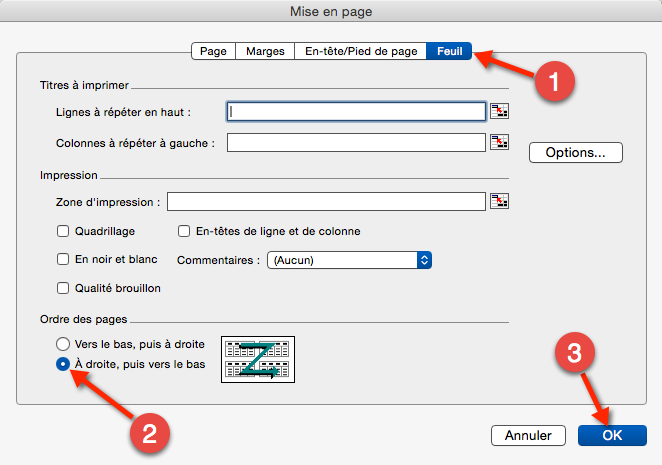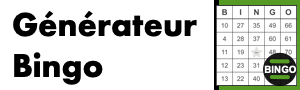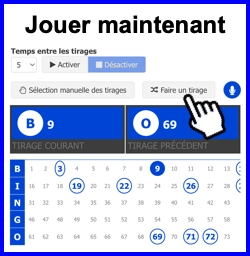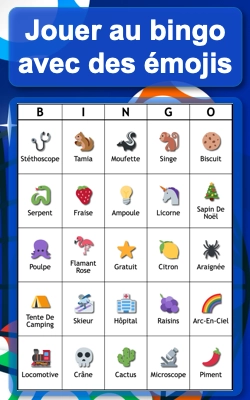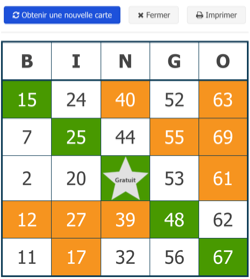Ajustez la disposition de la carte comme un pro!
Vérifiez la mise en page afin qu’elle soit correcte avant l’impression ou la création d’un fichier PDF.
- 1. Allez sur « Mise en page ».
- 2. Allez sur « En-tête et pied de page ».
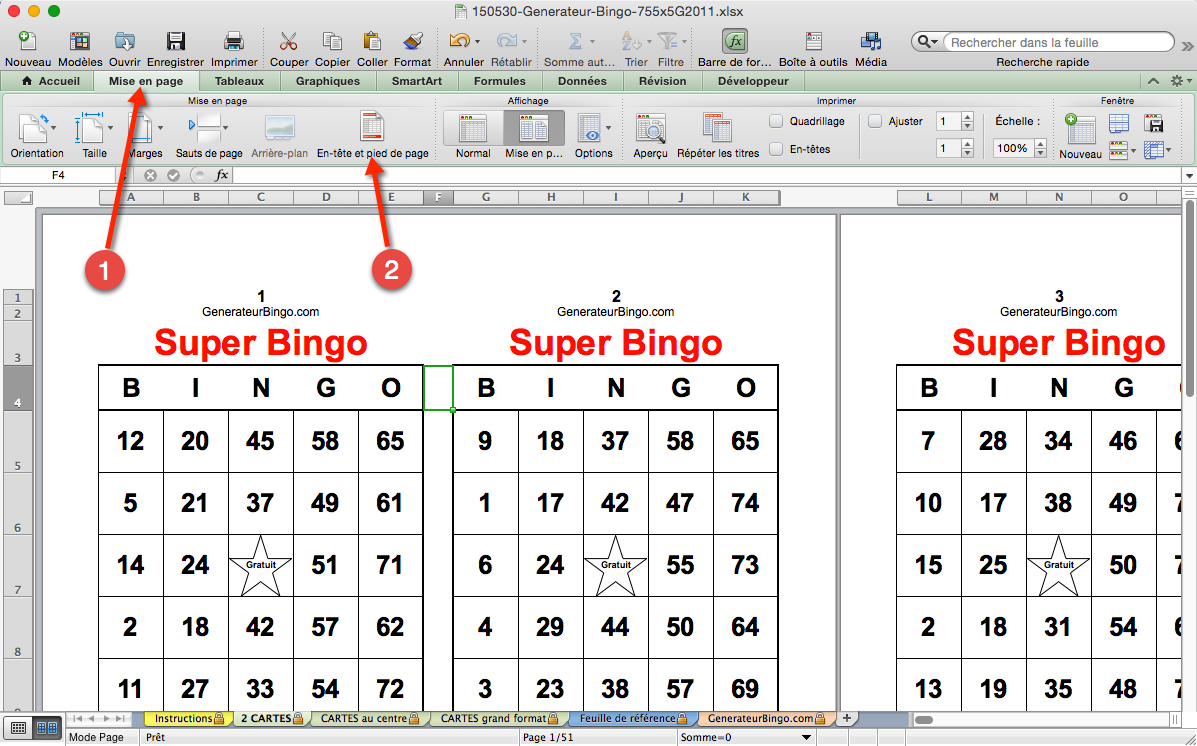
Choisissez l’onglet « Page ». Pour les modèles d’impression « 1 carte au centre » et « Grand format », l’orientation doit être « Portrait ». Pour « 2 cartes » l’orientation doit être « Paysage ». Adaptez l’orientation selon le modèle d’impression choisi. Il se peut que l’option soit déjà sélectionnée correctement. Pour cet exemple, le modèle d’impression choisi est « 2 Cartes ». Donc à l’onglet « Page », je sélectionne « Paysage ».
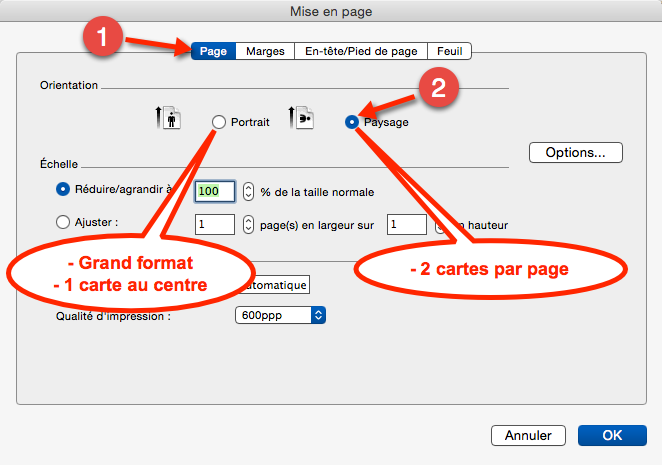
Choisissez l’onglet « Feuil » et sélectionnez « À droite, puis vers le bas ». Il se peut que l’option soit déjà sélectionnée correctement. Pour finir cette étape, allez sur « OK ».